改ページ対応レポートでインジケーターを追加または削除する (レポート ビルダー)
適用対象: Microsoft Report Builder (SSRS)
Power BI Report Builder
SQL Server Data Tools の Report Designer
改ページ対応レポートでのインジケーターは、1 つのデータ値の状態をひとめでわかるようにした最小のゲージです。 詳細については、「インジケーター (Report Builder)」を参照してください。
通常、インジケーターはテーブルまたはマトリックス内のセルに置かれますが、単独で使用したり、ゲージと並べて使用したり、ゲージに埋め込むこともできます。
インジケーターを最初に追加すると、既定では測定単位としてパーセンテージを使用するように構成されます。 パーセンテージの範囲は、インジケーター セットのメンバー間に均等に配分されます。テーブルやマトリックスなど、インジケーターの親が、インジケーターによって表示される値のスコープです。
インジケーターの値および状態は、更新することができます。 詳細については、次の記事をご覧ください。
インジケーターは、ゲージ パネル内に配置されるため、[インジケーターのプロパティ] ダイアログまたは プロパティ ペインを使用してインジケーターを構成するには、パネルの代わりにインジケーターを選択する必要があります。 次の図は、ゲージ パネルで選択されたインジケーターを示します。
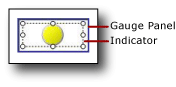
Note
列の幅とデータ値の長さにより、テーブル内またはマトリックス セル内のテキストは、折り返されて複数行に表示されることがあります。 そのような場合、インジケーター アイコンが引き伸ばされて形が変わる場合があります。 この変更により、インジケーター アイコンが読みにくくなることがあります。 インジケーターは、四角形の中に配置し、アイコンが引き伸ばされないようにしてください。
テーブルまたはマトリックスにインジケーターを追加する
表示するデータのテーブルおよびマトリックスが含まれる既存のレポートを開くか、新しいレポートを作成します。 詳細については、「テーブル (Report Builder)」または「マトリックス」を参照してください。
テーブルまたはマトリックスに列を挿入します。 詳細については、「列の挿入または削除 (Report Builder)」を参照してください。
必要に応じて、[挿入] タブで [四角形] を選択し、新しい列のセルを選択します。
[挿入] タブで、[インジケーター] を選択し、新しい列のセルを選択します。
セルに四角形を追加した場合は、そのセルを選択します。
左側のペインの [インジケーター スタイルの選択] ダイアログで、目的のインジケーター タイプを選択し、インジケーター セットを選択します。
[OK] を選択します。
インジケーターを選択します。 ゲージ データ ペインが開きます。
[値] 領域の [(未指定)] ドロップダウン リストで、インジケーターとして値を表示するフィールドをクリックします。
インジケーターは既定値を使用するように構成されています。 既定では、インジケーターは測定単位としてパーセンテージを使用するように構成されており、パーセンテージの範囲は、インジケーターのメンバー間に均等に配分されます。インジケーターが示す値には、最も近いグループのスコープが使用されます。
テーブルまたはマトリックスからインジケーターを削除する
削除するインジケーターを右クリックし、[削除] を選択します。
Note
インジケーターは、他のインジケーターまたはゲージを含むゲージ パネル内に配置されている場合があります。 ゲージ パネルに複数の項目が含まれている場合は、ゲージ パネルではなく、削除するインジケーターをクリックするよう注意してください。 ゲージ パネルを選択して削除すると、そのゲージ パネルとその中の項目がすべて削除されます。
削除を選択します。